PRIVATKUNDEN – E‑BANKING & APP
-
-
Privatkunden
- E-Banking & App
BANKGESCHÄFTE DIGITAL ERLEDIGEN
Möchten Sie Ihre Bankgeschäfte sicher und bequem online erledigen? Die Regiobank bietet Ihnen digitale Produkte für Ihre Bankgeschäfte via Smartphone oder Computer.
E-BANKING
DIE BANK ZUHAUSE
Mit E-Banking erledigen Sie Ihre Bankgeschäfte bequem von zu Hause aus, rund um die Uhr, 365 Tage im Jahr. E-Banking ist die ideale Lösung für alle, die Flexibilität und Unabhängigkeit schätzen und ihre Bankgeschäfte einfach und schnell erledigen möchten.
SICHER
Sicheres Login dank «Airlock 2FA».
FLEXIBEL
Flexibler Zugriff – von zuhause oder unterwegs.
JEDERZEIT
24/7 geöffnet,
365 Tage im Jahr.
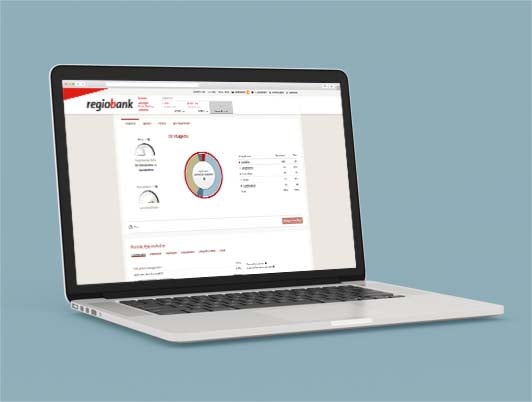
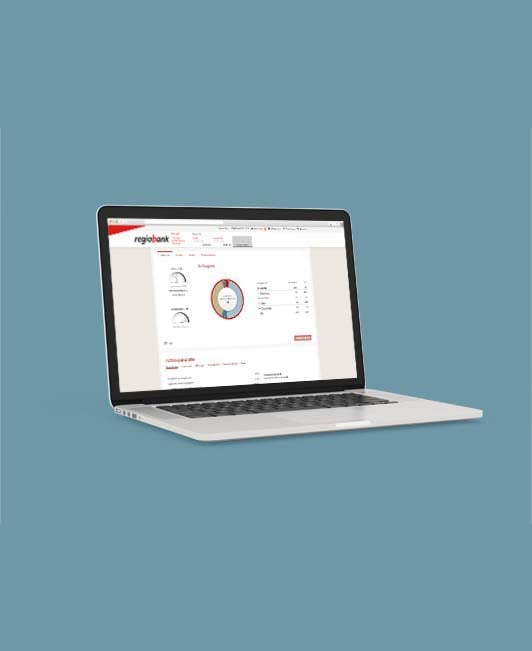
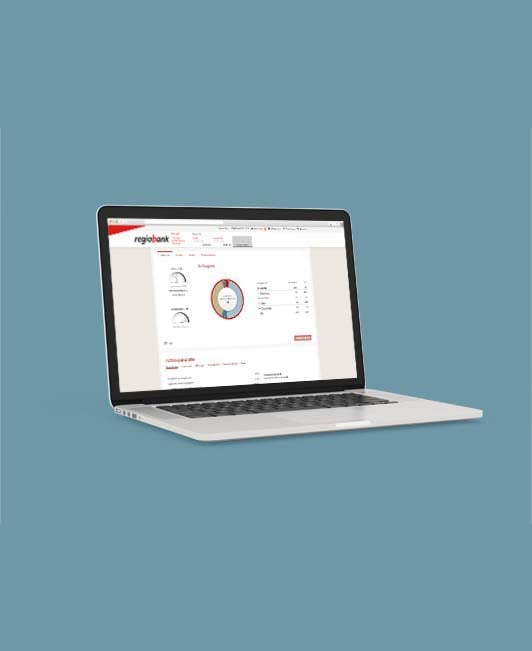
JETZT E-BANKING BESTELLEN
EIN BEITRAG AN DIE UMWELT
e-Dokumente
Diese Funktion von E-Banking ermöglicht Ihnen, all Ihre Konten online und papierlos zu verwalten. Mit nur einem Klick haben Sie rasch einen Überblick über Ihre Finanzen, Kontodokumente und Zahlungen.
eBill
eBill steht kurz für «elektronische Rechnung». Die digitalen Rechnungen empfangen Sie in Ihrem eBill-Portal in der App oder im E-Banking und bezahlen sie bequem von dort aus.
Um sich für eBill zu registrieren, benötigen Sie lediglich einen E-Banking-Vertrag. Anschliessend können Sie sich auf der Übersichtsseite unter dem Link «Für eBill registrieren» anmelden und die verschiedenen Vorteile der elektronischen Rechnungsstellung nutzen. Das Abtippen der langen Referenznummer im E-Banking entfällt. Stattdessen prüfen und bezahlen Sie Ihre Rechnungen mit wenigen Mausklicks.
Dank eBill sparen Sie nicht nur Zeit, sondern erhalten auch keine Papierrechnungen mehr. Über 1 000 Rechnungssteller bieten eBill an und mehr als eine Million E-Banking-Kunden haben sich für eBill entschieden.
Wann sind Sie dabei?
Mehr Informationen finden Sie unter www.ebill.ch
SICHERES LOGIN MIT «AIRLOCK 2FA»
Mit dem Login-Verfahren «Airlock 2FA» verfügt die Regiobank über eines der sichersten Login-Verfahren auf dem Markt. Das Verfahren funktioniert mit einer separaten App und wird für das Login ins E-Banking verwendet.
Übrigens: Der Namenszusatz «2FA» steht für Zwei-Faktor-Authentifizierung, also den Identitätsnachweis mittels Kombination von zwei unterschiedlichen Komponenten – in diesem Fall Ihr persönliches Passwort kombiniert mit der App.Ihre Vorteile
- Einfache Bedienung
- Funktioniert mit den gängigen Smartphones mit den Betriebssystemen Android (ab Version 5) und Apple iOS (ab Version 10)
- «Airlock 2FA» funktioniert nach erstmaligem Login auch offline.
MIT DER REGIOBANK UNTERWEGS
Erledigen Sie Ihre Bankgeschäfte sicher und bequem mit dem Smartphone oder Tablet. Die kostenlose Regiobank App ist Ihr mobiler Zugang ins E-Banking. Behalten Sie den vollen Überblick über Ihre Finanzen - wann und wo Sie möchten.
Die wichtigsten Funktionen im Überblick:
- Vermögen
Gesamtübersicht über Konten und Bewegungen - Zahlungen
In- und Auslandzahlungen, Kontoüberträge, Daueraufträge verwalten, Einzahlungsscheine scannen, Einlesen von QR-Rechnungen aus E-Mail-Postfach, Zahlungen freigeben - Scan E-Banking
Im E-Banking einloggen und das Smartphone als Scanner für Einzahlungsscheine nutzen - Handel
Suchen und Kaufen von Titeln, Wechselkurse und Währungsrechner - eBill-Portal
Rechnungsdokumente prüfen und offene Rechnungen direkt in der App freigeben - Postfach
Sicherer Mailverkehr mit der Regiobank - Karten
Geoblocking: (temporäre) geografische Zulassung für Ihre Reisen
Zahlungsaufträge Ausführzeiten
| Übermittlungszeit | Ausführungszeit / Belastung | Voraussetzungen |
| Bis 15 Uhr | Gleicher Werktag | Genügend Deckung auf dem Belastungskonto, keine manuelle Nachbearbeitung oder Rückfrage erforderlich. |
| Nach 15 Uhr | Nächster Werktag | Genügend Deckung auf dem Belastungskonto, keine manuelle Nachbearbeitung oder Rückfrage erforderlich. |
| Kontoüberträge innerhalb der Regiobank werden bei genügender Deckung sofort nach der Erfassung verbucht, auch in der Nacht und am Wochenende. Ausnahmen gelten während Wartungsarbeiten. Kantonale Feiertage gelten nicht als Werktag. | ||
| Übermittlungszeit | Ausführungszeit / Belastung | Voraussetzungen |
| Bis 15 Uhr | Gleicher Werktag* | Genügend Deckung auf dem Belastungskonto, keine manuelle Nachbearbeitung oder Rückfrage erforderlich. |
| Nach 15 Uhr | Nächster Werktag* | Genügend Deckung auf dem Belastungskonto, keine manuelle Nachbearbeitung oder Rückfrage erforderlich. |
|
Kontoüberträge innerhalb der Regiobank werden bei genügender Deckung sofort nach der Erfassung verbucht, auch in der Nacht und am Wochenende. Ausnahmen gelten während Wartungsarbeiten. * Die Ausführung ist abhängig von den Cut-off-Zeiten unserer Korrespondenzbanken. Die Regiobank hat keinen Einfluss auf die Valutierung eines Zahlungseingangs bei der Empfängerbank und der damit verbunden Kontoverbuchung. Kantonale Feiertage gelten nicht als Werktag. Es können nur inländische Zahlungen in CHF und EUR sowie SEPA-fähige Auslandzahlungen in EUR verarbeitet werden. Alle anderen Zahlungen werden am folgenden Werktag ausgeführt.
|
||
| Übermittlungszeit | Ausführungszeit / Belastung | Voraussetzungen |
| Bis 15 Uhr | Gleicher Werktag + 2 Valutatage | Genügend Deckung auf dem Belastungskonto, keine manuelle Nachbearbeitung oder Rückfrage erforderlich. |
| Nach 15 Uhr | Gleicher Werktag + 3 Valutatage* | Genügend Deckung auf dem Belastungskonto, keine manuelle Nachbearbeitung oder Rückfrage erforderlich. |
|
Kontoüberträge innerhalb der Regiobank werden bei genügender Deckung sofort nach der Erfassung verbucht, auch in der Nacht und am Wochenende. Ausnahmen gelten während Wartungsarbeiten. * Die Ausführung ist abhängig von den Cut-off-Zeiten unserer Korrespondenzbanken. Die Regiobank hat keinen Einfluss auf die Valutierung eines Zahlungseingangs bei der Empfängerbank und der damit verbunden Kontoverbuchung. Kantonale Feiertage gelten nicht als Werktag. Es können nur inländische Zahlungen in CHF und EUR sowie SEPA-fähige Auslandzahlungen in EUR verarbeitet werden. Alle anderen Zahlungen werden am folgenden Werktag ausgeführt. |
||
FAQ – WIR HELFEN IHNEN WEITER
Hier finden Sie Antworten auf die häufigsten Fragen rund ums E-Banking und die Regiobank App.
LOGIN / SICHERHEIT
Das Passwort muss mindestens 10 und darf maximal 49 Zeichen lang sein. Folgende Anforderungen muss das Passwort erfüllen:
- mindestens 1 Gross- und 1 Kleinbuchstaben
- mindestens 1 Zahl
- mindestens 1 Sonderzeichen
- darf kein bereits verwendetes sein
Bitte beachten Sie, dass wir unter keinen Umständen vertrauliche Informationen per E-Mail erfragen. In solchen Fällen handelt es sicher immer um Betrugsversuche.
«Airlock 2FA» ist eine neue innovative Login Methode, die Ihnen einen sicheren Zugang zum E-Banking gewährt. Nach der Registrierung der App «Airlock 2FA» können Sie sich wie gewohnt im E-Banking mit Ihrer Vertragsnummer und dem persönlichen Passwort anmelden. Sofern Ihr Smartphone mit dem Internet verbunden ist, können Sie sich über die Push-Funktion direkt ins E-Banking einloggen. Falls sich Ihr Smartphone im Offlinemodus befindet, haben Sie über den Button «Passcode eingeben» die Möglichkeit den Sicherheitscode manuell einzugeben. Die Loginmethode «Airlock 2FA» funktioniert mit und ohne Internetverbindung.
Kundinnen und Kunden ohne Smartphone oder Tablet können bei uns kostenpflichtig ein Lesegerät bestellen. Kontaktieren Sie gerne unsere E-Banking Hotline.
Finder oder Diebe können mit dem Mobiltelefon allein nicht ins E-Banking einsteigen. Der Zugriff ins E-Banking sowie in das Mobile Banking erfolgt erst nach der Anmeldung mit Ihrer Vertragsnummer und Ihrem persönlichen Passwort. Wie üblich bei Verlust oder Diebstahl gilt: SIM-Karte bei Ihrem Telefonanbieter sofort sperren lassen. Wenn Sie noch im Besitz eines registrierten Gerätes sind, können Sie im E-Banking in der Fussleiste auf "Airlock 2FA - Gerätemanagement" klicken und das verlorene Gerät löschen. Wenn Sie kein aktiviertes Gerät mehr besitzen und bereits im Besitz eines neuen Smartphones sind, kontaktieren Sie bitte Ihre Bank, um die Airlock 2FA App neu zu aktivieren.
Falls Sie einen gültigen Aktivierungsbrief besitzen, können Sie sich im E-Banking anmelden und anschliessend in der Fussleiste auf die Funktion «Airlock 2FA - Gerätemanagement» klicken. Anschliessend können Sie weitere Geräte hinzufügen oder bestehende umbenennen und deaktivieren.
Die Transaktionssignatur bietet Ihnen mehr Sicherheit. Um Sie vor unbeabsichtigten Zahlungen an Dritte zu schützen, werden Sie für gewisse Überweisungen aufgefordert, diese zu bestätigen, also zu signieren.
Sie finden weitere Sicherheitstipps auf der Webseite von eBanking - aber sicher!
ZAHLUNGEN
Erfassen Sie eine Zahlung direkt auf der Startseite des E-Bankings unter «Zahlungen». Wird dem Zahlungsempfänger erstmals Geld überwiesen, können Sie die IBAN des Empfängers oder der Empfängerin in das Feld eintippen. Anschliessend wählen Sie zwischen Inland- oder Auslandzahlung aus. Ergänzen Sie nun die fehlenden Angaben.
Erfassen Sie eine gewöhnliche Zahlung direkt auf der Startseite des E-Bankings unter «Zahlungen». Ergänzen Sie die fehlenden Angaben und wählen Sie danach oberhalb vom Ausführdatum «Als Dauerauftrag einrichten». Anschliessend können Sie die Details zum Dauerauftrag erfassen und den Dauerauftrag mittels «Speichern» sichern.
Sie können im E-Banking unter den «Einstellungen» > «Erweiterte Zahlungsfunktionen» > «Zahlungslisten» die Zahlungslisten aktivieren. Danach können Sie in die Maske «Zahlungen» wechseln und dort auf die Lasche «Massenverarbeitung» klicken. Nun haben Sie die Möglichkeit eine neue Zahlungsliste zu erstellen.
Wenn Sie QR-Rechnungen im E-Mail im PDF-Format erhalten, unterstützt sie der QR-Wizard bei der Erfassung im E-Banking.
Speichern Sie Ihre QR-Rechnung in PDF-Format lokal auf Ihrem PC oder Laptop, ziehen Sie die Rechnung per Drag and Drop in das Eingabefeld. Ergänzen Sie - falls nötig - Ihre Rechnung und geben Sie diese frei.
Personen oder Institutionen, an welche Sie bereits einmal eine Zahlung getätigt haben, werden Ihnen vorgeschlagen. Dazu können Sie in der «Übersicht» im Zahlungsfeld den Namen, die Adresse oder die Bankangaben der begünstigten Person oder Institution eingeben. Das E-Banking wird Ihnen nun eine Liste mit Vorschlägen zeigen. Wenn die korrekte begünstigte Person oder Institution darunter ist, können Sie diese anklicken. Falls die gewünschte Person oder Institution nicht darunter ist, können Sie über Inland- oder Auslandzahlung die Zahlung erfassen.
Wenn Sie eine Zahlung an einen neuen Empfänger erfassen, so muss diese aus Sicherheitsgründen zusätzlich einmalig signiert werden. Nach dem Klick auf «Überweisen» startet automatisch der Prozess für die Transaktionssignatur. Danach können Sie den angezeigten Schritten im E-Banking folgen. Wenn Ihr Smartphone mit dem Internet verbunden ist, erhalten Sie eine Push-Mitteilung von Airlock 2FA. Befindet sich Ihr Smartphone im Offlinemodus haben Sie die Möglichkeit über den Button «Jetzt signieren - Offlinemodus» den Ihnen angezeigten QR-Code mit der Airlock 2FA App einzuscannen und die Zahlung danach mittels Eingabe des Codes zu signieren. Bitte überprüfen Sie in jedem Fall sorgfältig die angezeigten Zahlungsangaben in der App mit den Daten auf der Rechnung und geben Sie den Code nur ein, wenn die Zahlungsinstruktionen identisch sind.
Überprüfen Sie den Status Ihrer Zahlungen in Ihren pendenten oder verarbeiteten Zahlungen. Diese finden Sie in der Hauptnavigation unter «Übersicht» > «Zahlungen». Ihre Zahlung kann folgenden Status aufweisen:
Ausführbereit
Die Zahlung kann noch geändert bzw. gelöscht werden. Am gewählten Ausführungstag wird die Zahlung ausgeführt und kann nicht mehr verändert werden.
In Verarbeitung
Die Zahlung wird aktuell durch die Bank bearbeitet und kann nicht mehr gelöscht oder mutiert werden.
1 Visa offen:
Die Zahlung muss durch eine/n Vertragsinhaber/in mit Kollektiv- oder Einzelunterschrift unter «Zahlungen» > «Zahlungen freigeben» > «Zahlungen visieren» freigegeben werden.
2 Visa offen:
Die Zahlung muss durch zwei verschiedene Vertragsinhaber/innen mit Kollektivunterschrift oder durch eine/n einzelne/n Vertragsinhaber/in mit Einzelunterschrift unter «Zahlungen» > «Zahlungen freigeben» > «Zahlungen visieren» freigegeben werden.
Keine Deckung:
Das Belastungskonto verfügt nicht über genügend Guthaben.
Bei Fragen wenden Sie sich bitte an Ihre Kundenberaterin, Ihren Kundenberater.
Übermittelte Zahlungen aus Zahlungsfiles sind nicht nur in Ihrer Zahlungssoftware, sondern auch in Ihrem E-Banking ersichtlich. Kontrollieren Sie nach der Übermittlung die Zahlungen unter "Übersicht" > "Zahlungen" > "Pendente Zahlungen". Nach der Ausführung sind die Zahlungen automatisch im Kontoauszug aufgeführt.
Ja, Sie können die Zahlungen mit einer geeigneten Software (offline) erfassen und das fertige Zahlungsfile via Dateitransfer an uns übermitteln. Je nach eingesetzter Software sind unterschiedliche Konfigurationen vorzunehmen. Falls Sie technische Unterstützung wünschen, wenden Sie sich bitte an die Supporthotline Ihres Softwareherstellers. Bei allgemeinen Fragen zum E-Banking können Sie gerne die E-Banking Hotline kontaktieren.
Klicken Sie auf der Startseite des E-Bankings in das Feld «Zahlungen erfassen» und lesen Sie den QR-Code auf der QR-Rechnung oder die Codierzeile rechts unten auf dem Einzahlungsschein mit dem Belegleser ein. Ergänzen und kontrollieren Sie die erfasste Zahlung, bevor Sie auf «Ausführen» klicken. Bitte beachten Sie, welches der Belegleser korrekt mit Ihrem Gerät verbunden ist und eine allfällige zugehörige Software auf dem neusten Stand ist.
Mit dem Saldomanager können Sie Kontoüberträge nach Ihren definierten Regeln automatisiert ausführen lassen. Klicken Sie im E-Banking unter dem gewünschten Konto auf «Saldomanager/Vorschau» und wählen Sie danach aus, ob der Saldomanager beim Überschreiten oder Unterschreiten der Limite eine Buchung vornehmen soll. Der Saldomanager überwacht danach das Konto und sobald Ihre definierten Regeln erreicht wurden, wird automatisch eine entsprechende Belastung oder Gutschrift ausgeführt.
KONTO
Gehen Sie dazu in der Navigation auf das gewünschte Konto und klicken Sie auf die Lasche «Zusammenfassung». Unter «Konto-Info» können Sie die Rückzugslimiten und Kontokonditionen abrufen.
Ihr Konto wird in Echtzeit geführt, das heisst, der verfügbare Saldo ist immer aktuell. Sobald eine Gutschrift oder eine Belastung auf Ihrem Konto verbucht wird, ist sie sofort in den Kontobewegungen ersichtlich.
Auf der Startseite finden Sie eine Auflistung Ihrer letzten Buchungen. Wollen Sie den gesamten Kontoauszug eines Kontos ansehen? Wählen Sie dazu in der Hauptnavigation das gewünschte Konto aus und wechseln Sie in die Lasche «Bewegungen». Standardmässig befinden Sie sich nun in der Ansicht der Einzeltransaktionen. Hier werden Ihnen alle Buchungen einzeln aufgelistet. Klicken Sie auf die gewünschte Buchung, um mehr Details zu erfahren. Damit Sie Ihren Kontoauszug einsehen können, wechseln Sie in die Einstellung «Ansicht der Buchungen (Kontoauszug)». Nun haben Sie die gewohnte Bewegungsübersicht Ihres Kontos vor sich. Bei dieser Ansicht kann es sich um einen Zusammenzug der Einzeltransaktionen handeln.
BÖRSE
Die Aufträge werden während den Betriebszeiten an den Börsen platziert, sofern der Titel im Börsensystem eröffnet ist. Beachten Sie jedoch die Handelszeiten der gewünschten Börsenplätze.
Für Anfragen über Auftragsausführungen kontaktieren Sie Ihre Kundenberaterin, Ihren Kundeberater.
Den Status Ihrer Wertschriftenaufträge wird Ihnen im entsprechenden Depot unter dem Abschnitt «Börsenaufträge» angezeigt. Die Ausführung von Aufträgen kann verzögert erfolgen, wenn beispielsweise eine manuelle Nachbearbeitung des Auftrages notwendig ist. Über die Funktion «Benachrichtigungen» können Sie sich bei einem Kauf oder Verkauf per SMS und/oder E-Mail informieren lassen.
Sie können im E-Banking in Ihrem Wertschriften-Depot nach dem gewünschten Valor unter «Kaufen» suchen. Steht der gewünschte Valor nicht zum Handeln zur Verfügung können Sie über den Link «Valor nicht gefunden? Hier online bestellen (einige Minuten Wartezeit)» den Valor online eröffnen. Nach der Eröffnung erhalten Sie an Bankwerktagen innerhalb von 30 Minuten eine Nachricht im E-Banking, ob der Titel erfolgreich eröffnet werden konnte. Anschliessend können Sie nochmals nach dem Valor suchen und den Auftrag erfassen.
Sie sehen immer den letzten verfügbaren Kurs, in der Regel ist dies der Vortagesschlusskurs.
Erteilte Börsenaufträge können nicht mehr geändert werden. Sofern der Auftrag noch nicht ausgeführt ist, können Sie diesen jedoch annullieren und wenn gewünscht neu erfassen.
MOBILE BANKING
Aktuellste Version des Betriebssystems. Mindestens iOS 12 oder Android 9.
Sie können im E-Banking in der Navigation unter «Einstellungen» > «Mobile Banking» selbstständig ein neues Mobile Banking-Passwort definieren. Bitte beachten Sie, dass das Passwort für das Mobile Banking vom E-Banking-Passwort abweichen muss.
Ist Ihr Mobile Banking-Zugang gesperrt, muss dieser vorgängig durch unsere E-Banking Hotline entsperrt werden.
Mit dem Mobile Banking erfasste Zahlungen an neue Empfänger müssen aus Sicherheitsgründen im E-Banking mittels Zwei-Faktor-Authentifizierung einmalig bestätigt werden. Gehen Sie dazu in der Hauptnavigation im E-Banking auf «Übersicht» > «Zahlungen» und signieren Sie bei «Zahlungen signieren» die gewünschten Zahlungen.
Auslandzahlungen können nur über das E-Banking erfasst und ausgeführt werden. Klicken Sie dazu im E-Banking bei der Zahlungserfassung unter «Zahlungen» auf «Ausland». Danach können Sie die Zahlungsinstruktionen erfassen.
Ja, Sie können das Mobile Banking ohne Registrierung mit dem E-Banking verbinden und dadurch das Mobile Banking als Belegleser verwenden:
Melden Sie sich im E-Banking an und klicken Sie auf das Smartphone-Symbol bei der Zahlungserfassung.
![]()
Anschliessend starten Sie das Mobile Banking, wählen die Funktion «Scan für E-Banking» und scannen den im E-Banking angezeigten QR-Code ein. Mit dem Scannen des QR-Codes wird die Verbindung zwischen dem Mobile Banking und dem E-Banking hergestellt. Klicken Sie in Ihrem Smartphone nun auf «Einzahlungsschein scannen». Ihnen wird nun im E-Banking eine Verbindungsbestätigung angezeigt. Danach können Sie den Einzahlungsbeleg mit dem Mobile Banking scannen. Die erfolgreich erfassten Zahlungsinstruktionen werden Ihnen im E-Banking angezeigt und können überprüft und ergänzt werden.
REGIOBANK AKTUELL
WEITERE THEMEN
DAS KÖNNTE SIE AUCH NOCH INTERESSIEREN
VORSORGE & FINANZPLANUNG
Verschaffen Sie sich einen Überblick über die Angebote im Bereich Vorsorge- und Finanzplanung.
ANLEGEN
NACHHALTIGKEIT
Wir verfolgen eine nachhaltige Geschäftspolitik, weil wir heute schon an morgen denken.






